如何恢復電腦上刪除的便簽?
電腦便簽是Windows系統自帶的一個工具,便捷輕巧,不少用戶會使用其記錄日常工作項或者是重要內容。那在使用過程中就避免不了誤刪的情況了,那否有可能恢復Windows 7/8/10上意外刪除的便簽?當用戶使用便箋記錄時,這些內容不會顯示在Windows系統計算機上的保存位置。但用戶仍然可以按照本文總結的電腦便簽恢復方案來恢復數據。本文已列出如何在Windows計算機上恢復已刪除便簽的最佳方法。
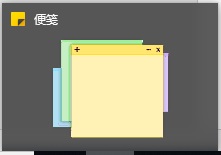
第1部分:如何恢復已刪除的便簽?
一、什么是Windows便簽小工具?
Windows中的便箋
Sticky Notes是Windows的一個便簽小工具,對于記錄日常工作相關的重要數據和工作事項非常有用。作為一個專用的Windows系統自帶的桌面應用程序,便簽工具每月活躍用戶超過800萬。用戶可以隨意在其上通過文字和圖片內容記錄工作事項并隨時訪問,讓每天工作變得更加輕松。
通常我們點擊右上角的關閉圖標之后,如果開啟列表很容易誤以為已經刪除了,所以最好是將其“固定到任務欄”上,并且對每一個便簽進行命名,這樣將保留便簽信息在計算機上。但如果是直接刪除了便簽文件,也不用著急,可以通過系統工具找回,也可以借助專業的數據恢復軟件。
二、在Windows計算機上恢復已刪除便簽的步驟
意外刪除了系統中的便簽數據后,用戶可以通過便簽小工具恢復Windows中已刪除的便箋數據。盡管該數據恢復方案十分耗時,但是非常有效的電腦便簽恢復方案。通過遵循以下簡單的步驟,用戶能夠恢復丟失的便簽筆記。
步驟1同時按Windows和R鍵打開系統上的“運行”對話框。
步驟2通過運行命令“%AppData%\ Microsoft \ Sticky Notes \”打開便簽文件夾。用戶還可以查看隱藏文件夾并轉到特定位置以查看這些文件。
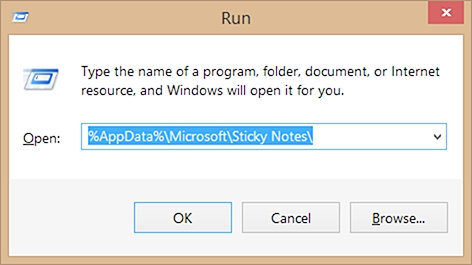
步驟3找到便簽文件(.SNT)。該文件包含有關已刪除筆記的信息。
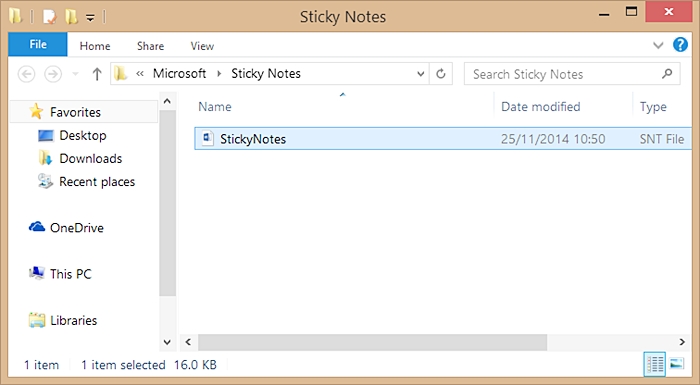
步驟4右鍵單擊該文件并使用文本編輯器(如MS Word,寫字板,記事本等)打開它。
步驟5編輯器(如MS Word)將要求用戶解碼文件。只需選擇默認操作即可繼續。
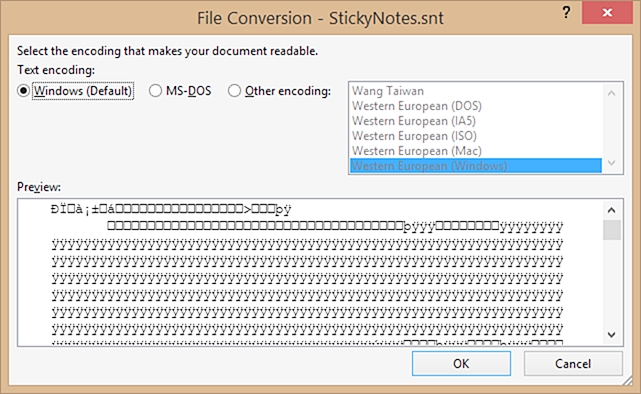
步驟6手動過濾數據,因為它將是一個密文。
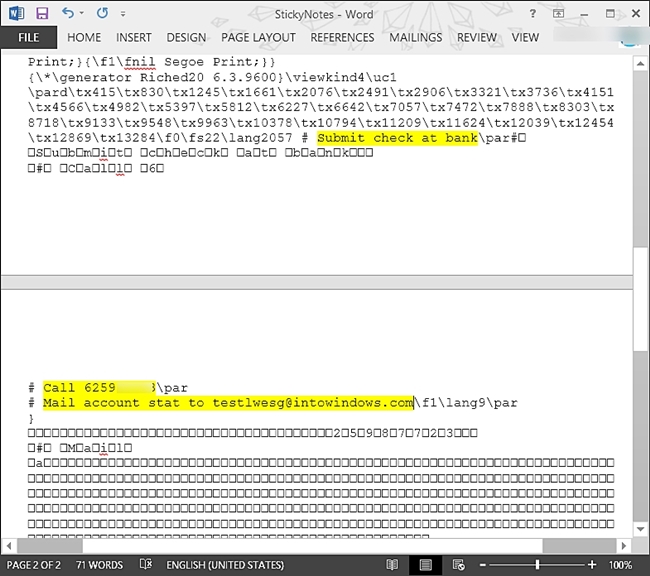
雖然通過該方法可以恢復電腦標簽數據,但是這顯然是一個非常耗時且費精力的過程。使用MS Word打開便簽文件才有助于更好地恢復文件。
第2部分:如何啟用便箋的刪除確認
有時用戶會意外刪除包含一些重要信息的便簽文件。為防止這種情況發生,用戶可以為便簽啟用刪除確認。啟用此功能后,無論何時刪除便簽數據,都會收到如下彈窗警告。
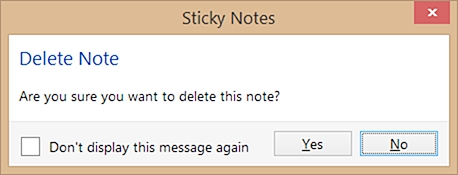
這樣可以防止用戶意外刪除便簽文件。要啟用刪除確認功能,請按照下列步驟操作:
步驟1在系統上打開注冊表編輯器。也可以在“開始”菜單下找到它。
步驟2打開“運行”提示并鍵入命令“Regedit”以啟動注冊表編輯器。
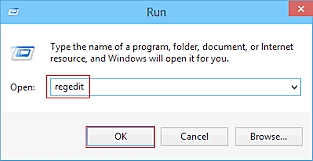
步驟3 進入注冊表編輯器后,請根據以下路徑操作:
HKEY_LOCAL_MACHINE/SOFTWARE/Microsoft/Windows/CurrentVersion/Applets/StickyNotes
步驟4單擊Sticky Notes文件夾,在右側顯示各種系統文件。
步驟5 雙擊PROMPT_ON_Delete并將其值從0更改為1。
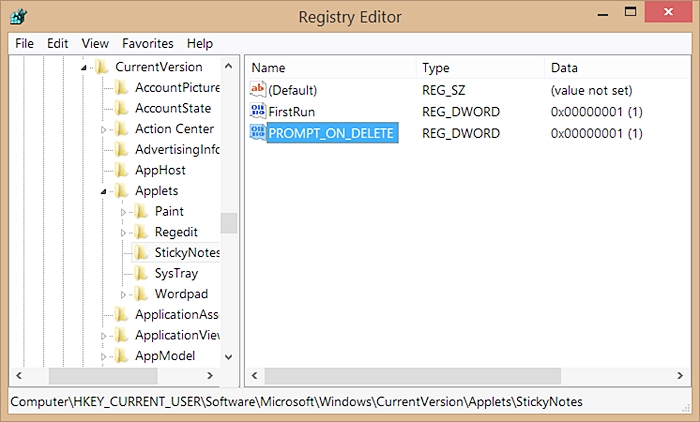
完成后,用戶可以保存更改并退出資源管理器。此后,每次刪除便簽時,都需要彈出窗口確認刪除。
第3部分:如何使用軟件恢復已刪除的便箋
上述方法的缺點是非常耗時,并且也可能在找回刪除的便簽時失敗。為了更簡單地完成電腦數據恢復,本文推薦使用萬興恢復專家來檢索和恢復丟失的文件。不僅是是便箋內容,用戶還可以恢復各種其他文件,如照片,視頻,Word文檔,PDF等。該軟件與所有先進版本的Windows兼容,可用于恢復硬盤,外部存儲,閃存驅動器等丟失的數據。
如何使用萬興恢復專家恢復已刪除便箋的步驟
在計算機上免費下載并安裝萬興恢復專家,啟動它并按照下列步驟在Windows計算機上執行電腦便簽恢復。
第一步:選擇磁盤
在電腦上打開與系統相匹配的軟件,在軟件界面點亮【設備與驅動器】欄目中的磁盤,注意一定要是丟失文件的存儲磁盤。完成磁盤勾選之后,點擊右下角的“開始”按鈕;

第二步:掃描磁盤
萬興恢復專家將會自動掃描磁盤,掃描結束后用戶可以通過左側的【路徑視圖】和【文件視圖】兩種方式來瀏覽掃描出的文件;

第三步:預覽恢復
用戶通過【文件視圖】這種模式找到丟失的目標文件,直接可在右側直接預覽或者是點擊放大預覽,確認后點擊右下角的“恢復”按鈕即可找回丟失的文件;

另外,即使用戶可以通過不同方式恢復已刪除的便箋數據,為了獲得最佳恢復效果,請遵循一下注意事項:
- 恢復過程的成功率受用戶執行電腦數據恢復的時間線影響。越早使用數據恢復方案,越容易恢復便簽內容;
- 如果不小心刪除了便簽文件,請暫時不要使用操作系統。這可能覆蓋并篡改文件內容;
- 僅使用正版軟件來恢復丟失的文件。例如,萬興恢復專家;
- 及時備份便簽,這樣不會丟失數據信息;
- 理想情況下,便簽應該用便條紙來存儲臨時信息和制作待辦事項列表。不要將重要內容存儲在便利貼上。
- 啟用刪除確認選項,避免意外刪除便簽內容。
現在,用戶應該已經知道如何以不同方式恢復已刪除的便簽,可以輕松恢復丟失數據。由于手動過程非常繁瑣,用戶只需借助萬興恢復專家這一文件恢復軟件即可檢索丟失的文件。這是一款快速,安全,可靠的工具,可高效完電腦便簽恢復。

